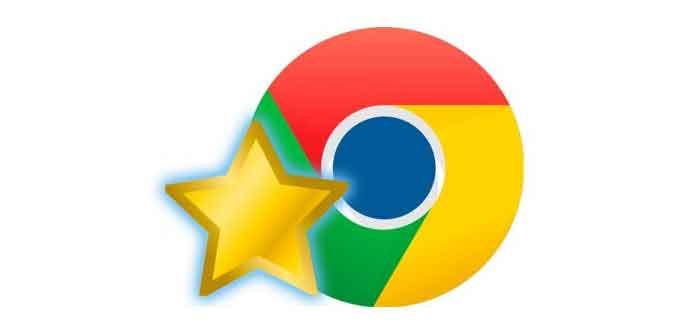Los navegadores web actuales están repletos de funciones que intentan mejorar la experiencia de uso con estos programas en el día a día, aunque al mismo tiempo su complejidad va en aumento, ya que cada vez nos ofrecen más características para adaptarse a los tiempos que corren.
Así, uno de los elementos que más usamos en estos programas en concreto, son los marcadores, ya que gracias a estos tenemos la posibilidad de almacenar de un modo extremadamente cómodo y sencillo, todas aquellas webs que nos resulten interesantes en las sesiones de navegación por Internet para su consulta más adelante. Y es que estos enlaces están destinados a ser visitados con más frecuencia que otros, o más tarde, así que pueden ser muy importantes, por lo que os vamos a mostrar cómo hacer una copia de seguridad de los mismos, en concreto en Google Chrome.
Así, si por alguna desgracia no tenemos acceso al navegador del gigante de las búsquedas o perdemos nuestra cuenta, para no perder al mismo tiempo esos marcadores que hemos ido acumulando con el paso de los años, el propio Chrome nos permite guardarlos en un único archivo en formato HTML. Por tanto en estas líneas os vamos a mostrar cómo podéis hacer copias de seguridad de estos marcadores.
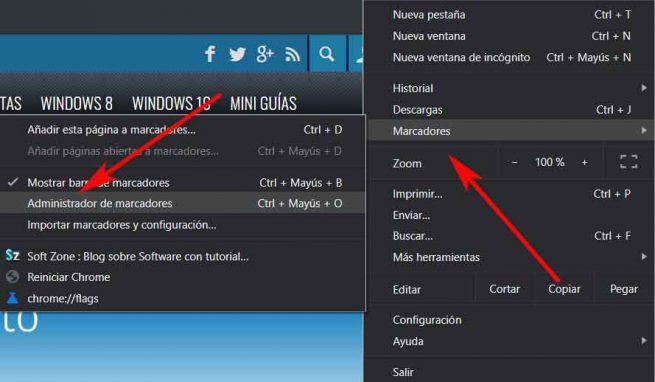
Como os decimos, este es un programa que nos facilita en gran medida la creación de una copia de seguridad de todos estos elementos, los cuales aloja en un único archivo HTML que podremos almacenar en algún lugar seguro, o importar a cualquier otro navegador o perfil de Chrome. Así, lo primero que haremos será acceder al navegador como tal y pinchamos en el botón de menú que se sitúa en la esquina superior derecha. En la lista desplegable que aparece nos decantamos por “ocultar Marcadores / Administrador de marcadores”, aunque también podremos hacer uso de la combinación de teclas “Ctrl + Mayúsculas + O”.
Guarda tus marcadores de Chrome haciendo una copia de seguridad
Será entonces cuando se abrirá una nueva ventana en la que podremos observar todas las URLs que con el paso del tiempo hemos ido atesorando en esta sección para su consulta posterior. Por tanto lo que tenemos que hacer ahora es clic en el botón de los tres puntos de la parte superior derecha que se sitúa junto al cuadro de búsqueda, y seleccionar en este caso la opción de “Exportar marcadores”.
Entonces el programa lanzará una nueva ventana correspondiente al Explorador de archivos para que podamos guardar los marcadores como un archivo en formato HTML en la ubicación de disco que deseemos. Eso sí, recomendamos hacerlo en alguna otra unidad que no sea la misma en la que tenemos el navegador como por ejemplo una unidad flash USB o un disco duro externo.
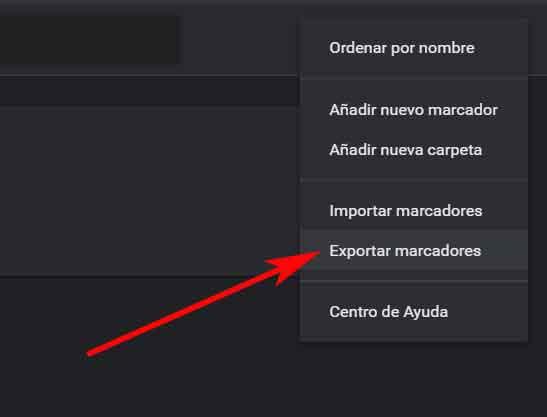
Cabe mencionar que si en lugar de decantarnos por la opción de este menú llamada “Exportar marcadores” pinchamos en “Importar marcadores”, podremos añadir a nuestra cuenta de Chrome cualquier otra copia de seguridad HTML con los marcadores de otros usuarios, por ejemplo.